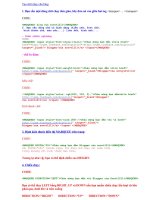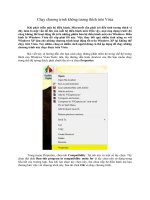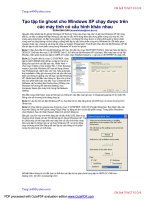Tao HDH Linux chay tren Windows
Bạn đang xem bản rút gọn của tài liệu. Xem và tải ngay bản đầy đủ của tài liệu tại đây (327.41 KB, 5 trang )
<span class='text_page_counter'>(1)</span><div class='page_container' data-page=1>
Tạo hệ điều hành Linux chạy ngay trên
Windows
<b>Trước đây các hệ điều hành nguồn mở như Linux vẫn thường được người dùng sử </b>
<b>dụng bằng dạng CD boot, dạng hệ điều hành tích hợp dạng này thường yêu cầu bạn</b>
<b>phải vào DOS để chạy và mọi thiết lập trên hệ điều hành này sẽ không được lưu lại. </b>
Linux quả là một môi trường lý tưởng đối với những người dùng muốn sử dụng Linux
như một cơng cụ diệt virus hoặc xóa các file rác, tìm kiếm file ẩn trên ổ cứng, hoặc chỉ
đơn giản là để “vọc” thêm cho biết về cách thức quản lý của hệ điều hành này...
Nếu bạn chỉ muốn sử dụng Linux như một hệ điều hành phụ, thì việc cài đặt Linux song
song với Windows là không cần thiết, bạn có thể tham khảo một số bài viết hướng dẫn
chạy Linux từ <i>LinuxBoot CD</i> hoặc USB. Tuy nhiên, việc sử dụng một Linux Boot CD
hoặc USB để khởi động hệ điều hành Linux từ DOS, cũng sẽ khiến bạn cảm thấy bất tiện
vì thời gian chờ đợi để máy tính thốt khỏi Windows và khởi động lại mỗi khi muốn vào
Linux, đó là chưa kể với <i>LinuxBoot CD</i> hoặc USB thông thường, những chương trình bạn
đã cài đặt và thao tác trong Linux sẽ biến mất. Nhưng với <i>LinuxLive USB Creator</i>, điều
này đã khơng cịn là vấn đề khó khăn, bởi chương trình giúp tạo ra một USB khởi động
được Linux từ trong Windows cùng với một số tính năng đặc biệt giúp người dùng thao
tác với Linux dễ dàng mà không cần tốn nhiều thời gian. Bài viết này sẽ hướng dẫn bạn
cách tạo một USB để chạy Linux trong Windows dùng <i>LinuxLive USB Creator</i>.
<b>Các công cụ cần thiết:</b>
<i>LinuxLive USB Creator</i> (hay còn gọi là <i>LiLi</i>) - download từ trang chủ của LiLi USB
<i>Creator. Đây là một chương trình mã nguồn mở và vẫn đang được phát triển, vì vậy, khi</i>
sử dụng chương trình này bạn không cần lo lắng về mặt bản quyền hay đăng ký gì cả.
USB dung lượng khoảng từ 4GB trở lên (dung lượng USB càng phải nhiều nếu bạn muốn
dùng USB để thử nghiệm một số chương trình với Linux).
File iso hoặc CD chứa nguồn của phiên bản Linux bạn muốn sử dụng. Bạn có thể down
bản <i>Ubuntu 11.04</i> tại đây.
<b>Các bước thực hiện:</b>
</div>
<span class='text_page_counter'>(2)</span><div class='page_container' data-page=2>
Sau đó bạn kết nối USB của mình vào máy tính, <i>LiLi USB Creator</i> sẽ giúp bạn tạo một
USB chạy Linux thông qua 4 bước:
<i><b>Bước 1: chọn USB bạn sẽ dùng để chạy Linux.</b></i>
</div>
<span class='text_page_counter'>(3)</span><div class='page_container' data-page=3>
<i><b>Bước 2: Chọn source của file Linux. Ở bước này, bạn có thể chọn source từ file ISO đã</b></i>
download về, từ một <i>LinuxBoot CD</i>, hoặc có thể chọn download nếu bạn chưa có file
source.
<i><b>Bước 3: Chọn dung lượng USB mà bạn sẽ dành ra để chạy Linux. Dung lượng này lớn</b></i>
hay nhỏ tùy thuộc vào việc bạn muốn lưu trữ dữ liệu và các chương trình mà bạn muốn
cài đặt và chạy trên hệ điều hành Linux là nhiều hay ít. Tất cả các chương trình này sẽ
khơng bị mất, vì đã được ghi lại trên USB của bạn, khác với việc chạy Linux từ <i>USB</i>
<i>Boot</i> thông thường, tất cả những chương trình bạn nạp trong Linux sẽ đều bị mất.
<i>Lưu ý:</i> Việc update hệ điều hành Linux cũng sẽ được ghi lại trên USB của bạn, vì vậy bạn
khơng nên chọn update thường xuyên, trừ khi USB của bạn có dung lượng đủ lớn.
<i><b>Bước 4: Một số tùy chọn khi cài đặt, bạn đánh dấu tick vào cả 3 dòng: </b></i>
1. Dấu các file được cài đặt trên USB: nếu bạn tích chọn tùy chọn này, các file được cài
đặt trên USB sẽ không hiển thị trên Windows explorer.
</div>
<span class='text_page_counter'>(4)</span><div class='page_container' data-page=4>
3. Tùy chọn thứ 3 sẽ cần kết nối internet để thực hiện. Tùy chọn này sẽ nạp <i>VirtualBox</i> và
cho phép bạn thao tác với Linux ngay trong Windows.
<i><b>Bước 5: Sau khi hoàn thành các bước trên, bạn nhấn vào dấu </b>lightning bolt</i> để bắt đầu
format và cài đặt cho USB của bạn. Khi được hỏi về việc format USB, bạn chọn OK. Quá
trình tạo <i>LinuxLive</i> trên Windows sẽ được chương trình thơng báo cụ thể.
Khi đã hồn thành, chương trình thơng báo USB của bạn đã sẵn sàng cho lần sử dụng đầu
tiên.
</div>
<span class='text_page_counter'>(5)</span><div class='page_container' data-page=5></div>
<!--links-->